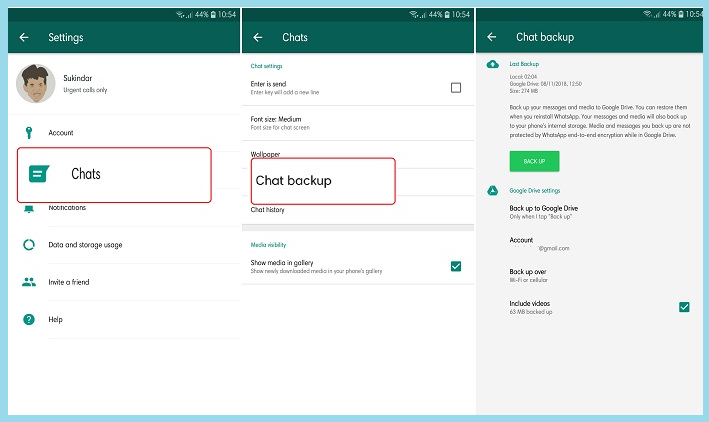Buat kamu yang bergantung dengan aplikasi WhatsApp untuk memenuhi kebutuhan komunikasi sehari-hari, maka memindahkan akun WA adalah salah satu hal yang wajib kamu lakukan jika saja mengganti hp lama dengan yang baru.
Walaupun caranya sangat mudah sekali untuk kamu lakukan, tapi sayangnya ada sebagian orang yang merasa bingung saat melakukan hal ini.
Yang paling sering membuat bingung ialah bagaimana cara mengembalikan semua chat WhatsApp di hp lama ke hp yang baru.
Untuk memindahkan WhatsApp dari android ke android baru, ada 2 hal yang sangat wajib kamu ketahui, yakni nomor hp yang digunakan jarus masih aktif dan kamu masih punya akses ke nomor telepon tersebut.
Cara Mencadangkan Chat (Backup) WhatsApp Sebelum Pindah Ke HP Baru
Sebetulnya WhatsApp itu mem-backup data chat secara lokal setiap harinya secara otomatis pada jam 02.00 (dini hari).
File cadangan chat tersebut bisa kamu lihat di File Manager di penyimpanan internal HP Android kamu.
Atau lebih jelasnya ada di File Manager >> Memori Internal >> WhatsApp >> Database.
Pada folder tersebut, kamu akan melihat beberapa file backup, biasanya namanya msgstore-TTTT-BB-DD.1.db.crypt12.
TTTT berisi tahun, BB itu bulan, dan DD isinya tanggal backup. Silakan kamu pilih salah satu yang paling baru kemudian pindahkan ke penyimpanan eksternal (micro SD) atau ke folder lainnya.
Atau kalau kamu membutuhkan berkas backup yang paling baru, kamu cukup copy saja file yang bernama msgstore.db.crypt12.
Berkas ini merupakan cadangan lokal dari data WhatsApp kamu yang paling baru, yang di cadangkan pada hari itu oleh WhatsApp.
Bukan hanya itu saja, kamu juga bisa membuat backup WhatsApp secara manual ke akun Google Drive.
Sebagai catatan tambahan, sekarang mencadangkan data chat dari WA ke Google Drive sudah tidak akan memakan ruang penyimpanan (disk space) Google Drive kamu.
Sayang sekali, proses pencadangan dari WhatsApp ke G-Drive ini harus dilakukan secara manual tidak bisa otomatis seperti bawaan dari aplikasi.
Untuk melakukan backupya, silakan kamu klik ikon titik tiga yang ada di samping kanan bagian atas, klik menu Settings >> Chat >> Chat Backup.
Berikutnya, kamu akan dimintai untuk mengatur jadwal pencadangan, akun Google, jaringan (data seluler atau WiFi), opsi untuk membackup video atau tidak. Terakhir, untuk memulai proses backup, kamu tinggal klik tombol Backup.
Cara Memindahkan WhatsApp ke HP Baru
- Pertama, silakan install terlebih dahulu aplikasi WhatsApp di HP Android kamu yang baru.
- Buka aplikasinya, kemudian masukkan nomor hp kamu yang lama disana.
- Lalu masukkan kode OTP yang dikirim oleh WA lewat SMS.
- Selanjutnya, kalau ada cadangan di Google Drive yang terdeteksi oleh aplikasi WhatsApp, maka aplikasi akan memulihkan data chat dengan menekan tombol Restore.
Akan tetapi, jika kamu sudah melakukan cara di atas namun masih belum mengembalikan data chattingan kamu, silakan manfaatkan file cadangan lokal yang sudah kamu salin sebelumnya.
File yang tadi bernama msgstore-TTTT-BB-DD.1.db.crypt12, silakan ubah namanya (rename) menjadi msgstore.db.crypt12.
Kemudian silakan hapus terlebih dahulu aplikasi WhatsApp dari hp baru kamu. Tapi, sebelum kamu menginstall kembali aplikasinyua, silakan pindahkan dulu file backup msgstore.db.crypt12 ke Memori internal >> folder WhatsApp >> Database.
Jika file backup sudah kamu pindahkan ke folder Database, silakan install kembali aplikasi WhatsAppnya.
Masukkan nomor telepon, lalu verifikasikan kode OTP yang dikirim via SMS seperti yang sudah admin Ilyasweb jelaskan di atas tadi.
Kemudian jika muncul notifikasi yang meminta kamu untuk memulihkan data chatting, silakan kamu tekan saja tombol Restore.
Pada tahap ini, kamu sudah berhasil memindahkan whatsapp dari hp lama ke hp baru, berikut dengan semua chattingannya.
Jika masih ada yang kurang dimengerti, atau kamu mengalami masalah ataupun kendala, silakan untuk menulisnya di kolom komentar.
Semoga membantu.
Rekomendasi:
- Blank Text: Apa Itu dan Apa Fungsinya? PengenalanHello Sobat Ilyas! Apakah kamu pernah mendengar istilah "blank text"? Apakah kamu tahu apa itu blank text dan apa fungsinya? Jika belum, artikel ini akan membahasnya secara lengkap untukmu.Apa Itu Blank Text?Blank text adalah teks kosong yang tidak memiliki karakter atau simbol apapun. Dalam bahasa Indonesia, blank text juga dikenal…
- Versi Android Terbaru: Urutan Sistem Android Terendah Hingga… Versi Android Terbaru ~ Kamu pasti sudah pernah atau bahkan sedang memakai hp smartphone atau tablet yang sudah berbasis sistem android. Betul kan? Secara lah hari gini nggak pakai android rasanya ketinggalan jaman kan. Baru-baru ini ada sebuah survei yang menyatakan bahwa android merupakan sistes operasi perangkat mobile paling populer…
- WA Mod: Download Whatsapp Mod Apk Terbaru Whatsapp Mod - Media sosial sudah menjadi kebutuhan utama setiap orang di jaman modern ini, dulu mungkin hanya identik dengan anak usia remaja atau orang-orang yang hidup di lingkungan perkotaan saja; tapi saat ini faktanya mulai dari anak-anak sampai orang dewasa baik itu orang yang hidup di lingkungan pedesaan hampir…
- 10+ Cara Mengetahui Password Wifi Tersimpan di Android Tanpa… Cara mengetahui password wifi yang tersimpan di android memang sangat dicari pengguna android. Pasalnya, mereka terkadang lupa saat ingin menghubungkannya ke smartphone yang lain. WIFI merupakan salah satu tipe koneksi yang sedang banyak digunakan saat ini. Kamu bisa menemukan banyak sekali WIFI di tempat umum, kecepatan koneksi internet WIFI juga…
- 11 Cara Melacak Nomor HP Yang Hilang Sekarang ini banyak sekali tutorial yang bisa kamu coba sebagai cara melacak nomor hp, mulai dari memanfaatkan situs web pihak ketiga, lewat sms, gps, satelit, bahkan kamu bisa melacak keberadaan handphone kamu tanpa menggunakan aplikasi sekalipun. Cara mengecek lokasi no hp Saat ini memang sudah memasuki zaman yang sudah sangat canggih…
- Contoh Laporan PKL SMK Jurusan TKJ (Prakerin) Praktik Kerja Industri (Prakerin) atau yang juga dikenal dengan PKL (kepanjangan dari: Praktik Kerja Lapangan) adalah salah satu kegiatan yang wajib pagi siswa maupun siswi yang menempuh pendidikan di SMK (Sekolah Menengah Kejuruan). Biasanya, kegiatan yang satu ini akan dilaksanakan siswa/siswi kelas XI (11) atau ada juga yang kelas XII…
- Cara Memindahkan Aplikasi Ke SD Card Tanpa Root di… Cara Memindahkan Aplikasi Android Ke SD Card Tanpa Root. Memiliki sebuah ponsel pintar alias smartphone android merupakan suatu kewajiban bagi setiap orang dijaman yang sudah serba modern ini. Setiap smartphone juga memiliki masing-masing spesifikasi yang berbeda - beda, mulai dari desain bodinya, kamera, harga, dan juga kapasitas memori internal yang…
- Cara Menyadap WhatsApp Tanpa Instal Aplikasi Penyadap… Cara Menyadap WhatsApp Tanpa Aplikasi Apapun. Menyadap whatsapp memang termasuk salah satu tindakan yang dapat merugikan orang lain, jika saja hal tersebut ditujukan untuk hal - hal yang tidak baik atau untuk mencari keuntungan tersendiri dan bermaksud untuk merugikan orang lain. Baca juga : Cara Download Status Foto Dan Video Di…
- 12+ Aplikasi Untuk Download Lagu MP3 di HP Android Kamu termasuk salah seorang yang suka banget dengerin lagu-lagu favorit melalui aplikasi streaming di Android? Ya, berhubung sekarang banyak sekali aplikasi yang bisa kamu gunakan untuk dengerin musik secara gratis di HP, seperti Spotify, YouTube MP3, Pandrora, dan lain-lain. Namun, terkadang kita juga ingin melakukan hal yang lebih dari sekedar…
- 7 Aplikasi Penambah RAM Terbaik di Android, Download Gratis… Aplikasi Penambah RAM di Android ~ Download Aplikasi Penambah RAM HP Android. RAM atau Random Access Memori menjadi salah satu perangkat keras paling penting di smartphone android ataupun di perangkat komputer. RAM memiliki peran yang sangat penting pada kinerja suatu perangkat. Semakin besar kapasitas RAM yang dipasangkan di perangkat, maka…
- Cara Sadap WA Tanpa Verifikasi Nomor HP hanya 15 Menit Cara Sadap WA Tanpa Verifikasi ~ Banyak sekali yang menanyakan bagaimana cara masuk whatsapp tanpa kode verifikasi kepada admin, sebagian orang membutuhkan tutorial ini untuk mengetahui seisi whatsapp milik pasangannya, geberan, ataupun pacar.Sebenarnya ada banyak sekali cara yang dapat kamu lakukan untuk menyadap wa hanya dengan nomor hp, meskipun pihak whatsapp terus-menerus…
- Cara Melacak HP Hilang Dengan Email [100% Berhasil] Cara melacak HP menggunakan email - Disaat hp kesayangan kamu hilang, pasti kamu akan merasa kehilangan banget dicampur rasa kesal, sedih, bingungm dan juga akan sangat khawatir terhadap data dan file yang ada di dalamnya. Terutama jika di dalam HP kamu banyak sekali menyimpan data dan file yang sangat penting, baik…
- Arti Ping, VC, TC, PC, PM, VN di WhatsApp • Tahu Belum? Hai, para pengguna WhatsApp atau WA milenial di era teknologi zaman now ini. Tahukah kamu? Kalau beberapa penilitian menyataka, bahwa hampir 60% orang yang menggunakan WhatsApp, belum tahu semua istilah-istilah yang ada di WA, seperti halnya P (Ping), VC, TC, PC, PM, VN, PAP, OTW, SW, dan yang lainnya. Uniknya, di…
 Ilyasweb Genggam Dunia Dengan Teknologi!
Ilyasweb Genggam Dunia Dengan Teknologi!